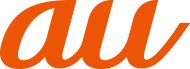Bluetooth®やスクリーンミラーリングなど、他の機器との接続に関する設定をします。
![]() 設定メニュー画面→[機器接続]
設定メニュー画面→[機器接続]
![]()
新しい機器とペア設定する | ||
以前接続されていたすべての機器が表示されます。 | ||
Bluetooth®機能のオン/オフを切り替えたり、Bluetooth®機器とペア設定をしたりします。 | ||
本製品とChromebookをリンクします。 | ||
本製品の付近にあるデバイスとファイルを共有できます。 | ||
Android Autoに対応した車のディスプレイに接続し、Googleマップや音声操作などを利用できます。 | ||
アプリ画面に「外部モニター」のアイコンを表示するかどうかを設定します。 Sony製αなどのカメラ専用機と接続し、本製品を外部モニターとして利用できます。 | ||
Xperia Streamについて設定します。 | ||
Google Cast対応機器などに本製品の画面を表示します。 | ||
スクリーンミラーリングに対応したテレビやタブレットに接続し、本製品の画面を表示します。 | ||
USB接続した外部機器に出力する映像について設定します。 | ||
USB接続した外部機器に出力するオーディオ等について設定します。 | ||
NFC機能や画面ロック連動機能のオン/オフなどを設定します。 | ||
PS5用またはPS4用のワイヤレスコントローラーで本製品を操作できるように設定します。 | ||
印刷サービスのアプリをインストールします。 | ||
※1 使用状況によって表示が異なる場合があります。
※2 使用環境によって映像や音声が途切れたり、止まったりする場合があります。
Wi-Fi®機能のアンテナ部付近を手でおおうと、転送する映像の品質に影響を及ぼす場合があります。
※3 著作権で保護されたコンテンツを再生している場合や、外部出力が許可されていないアプリを表示している場合、外部出力先では映像の出力部分が黒く表示されます。
※4 表示されているアプリや接続する外部機器の仕様によっては、本製品の設定どおりに映像信号が出力されないことがあります。
memo |
|
|
|
本製品と他の機器を接続しているときや以前接続されていた機器がある場合は、「新しい機器とペア設定する」の上や「保存済みのデバイス」欄に機器情報が表示される場合があります。タップすると接続方法の変更や、接続の解除などの操作ができます。 |
この情報は役に立ちましたか?
評価にご協力ください。